Pengedit subtitel selalu dituntut untuk membuat video Anda menarik dan mudah dimengerti. Anda dapat langsung menambahkan subtitel ke video Anda tanpa ribet menggunakan software khusus. Sekarang, banyak pembuat subtitle video yang dapat menambahkan subtitel ke video Anda secara otomatis dengan sempurna. Selain itu, mereka juga menyediakan opsi yang dapat disesuaikan untuk menyempurnakan tampilan visual subtitel.
Ada berbagai software subtitel yang beredar di pasaran, tetapi tidak semua program tersebut bisa menciptakan hasil yang profesional. Agar tidak membingungkan, artikel ini akan bertindak sebagai panduan lengkap untuk menambahkan subtitel ke video Anda. Kami akan membahas pembuat subtitel desktop dan online dalam artikel ini demi kenyamanan Anda.
Pada artikel ini
Bagian 1: 9 Software Pengedit Subtitel Terbaik untuk Desktop
Pada bagian ini, Anda dapat mempelajari pengedit-pengedit subtitel profesional yang dapat Anda manfaatkan secara efisien pada platform desktop Anda. Untuk memahami lebih lanjut, mari kita pahami detailnya:
1. Wondershare Filmora
Apakah Anda ingin menambahkan subtitel ke video Anda secara profesional? Wondershare Filmora adalah program serba bisa yang memungkinkan Anda untuk menambahkan subtitel ke beberapa video dengan mudah. Program ini tidak memberikan batasan mengenai ukuran file. Dengan demikian, Anda dapat mengimpor video berkualitas tinggi dalam software ini dan menambahkan subtitel ke dalamnya secara efisien. Tambahkanlah subtitel dengan memilih gaya, font, opasitas, dan warna yang diinginkan melalui pembuat subtitel ini.
OS
- Windows & Mac
Harga
- Paket Bulanan: $19,99
- Paket Tahunan: $49,99
- Paket Seumur Hidup: $79,99
Langkah-langkah untuk Menambahkan Subtitel Menggunakan Filmora
Langkah ke-1 Setelah membuka Filmora di PC Windows atau MacBook Anda, tekan opsi "Create New Project". Sekarang, impor video dari PC Anda dengan mengklik ikon "Panah". Setelah selesai, seret video yang sedang diupload ke timeline software ini.
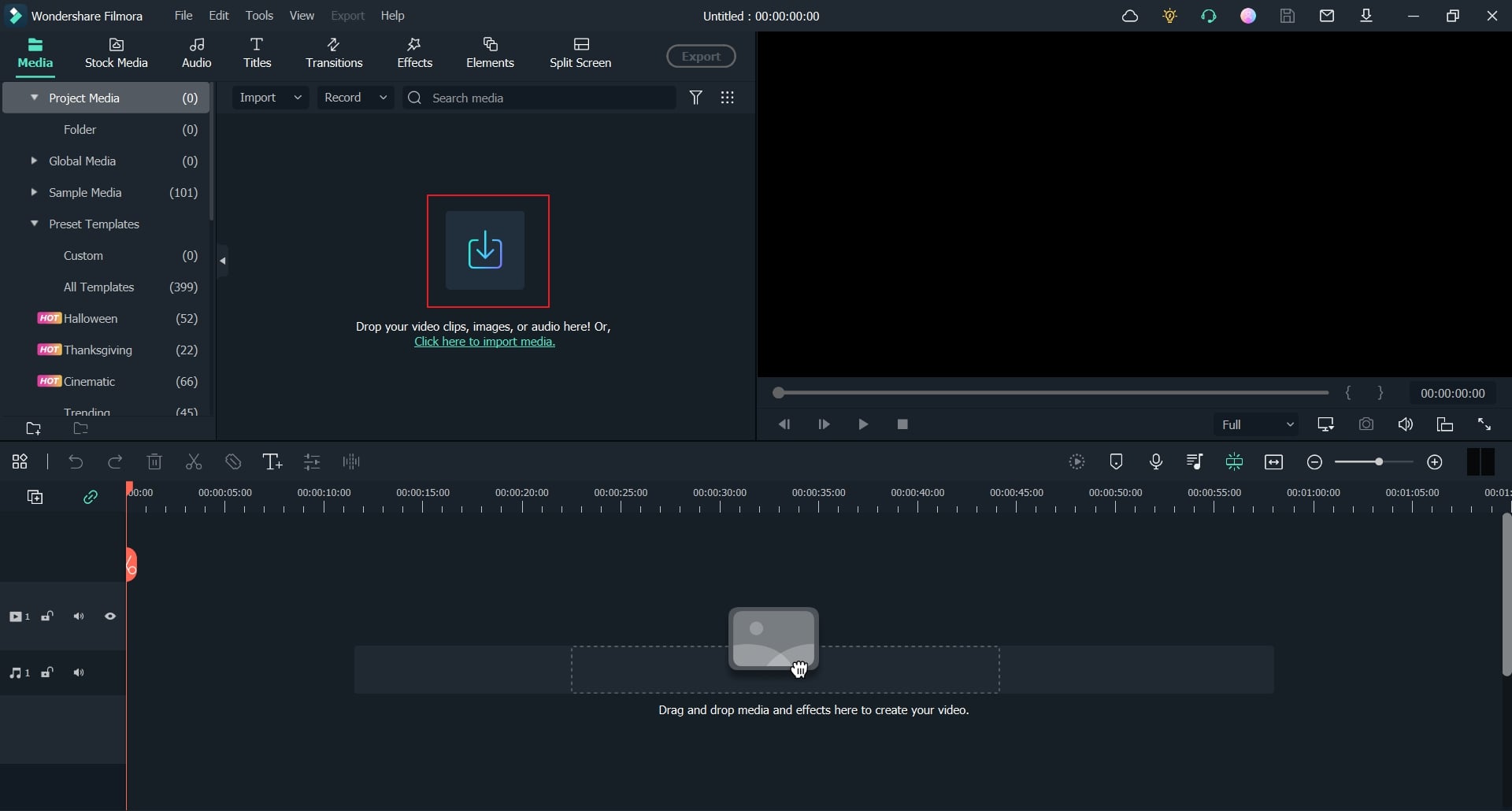
Langkah ke-2 Buka bagian "Titles" dan cari "Subtitles" dari bagian kiri. Anda dapat melihat berbagai gaya template subtitel yang berbeda pada layar Anda. Download gaya subtitel favorit Anda dan seret ke timeline.
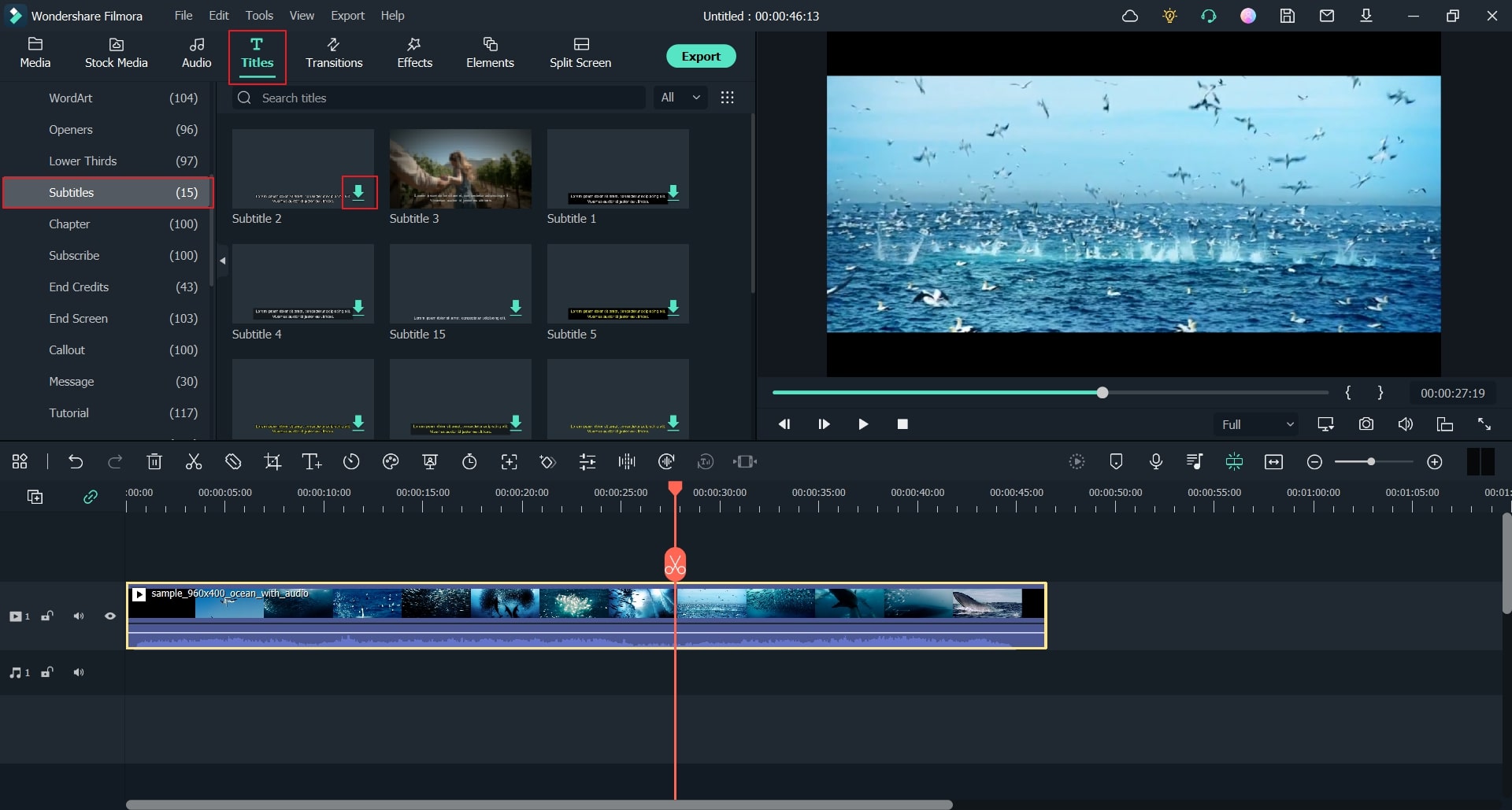
Langkah ke-3 Klik ganda pada subtitel yang Anda tambahkan untuk membuka menu pengeditan. Anda dapat menulis subtitel Anda di tempat yang disediakan. Anda juga dapat memilih font, opacity, perataan, dan layer teks dari opsi yang ada. Untuk mengakses opsi lainnya, klik tombol "Advanced". Setelah membuat pengaturan penyesuaian yang diperlukan, klik tombol "OK". Bagikan atau simpan file video Anda dengan mengklik tombol "Export".

2. Subtitle Edit
Subtitle Edit adalah pembuat subtitel open-source yang dapat membantu Anda menambahkan subtitel ke video dengan cepat. Bersamaan dengan membuat subtitel, program ini juga dapat membantu Anda dalam memodifikasi dan menyesuaikan subtitel menurut durasi waktu. Program ini mendukung lebih dari 300 format file subtitel, seperti Sub Station Alpha, SubRip, MicroDVD, dll.
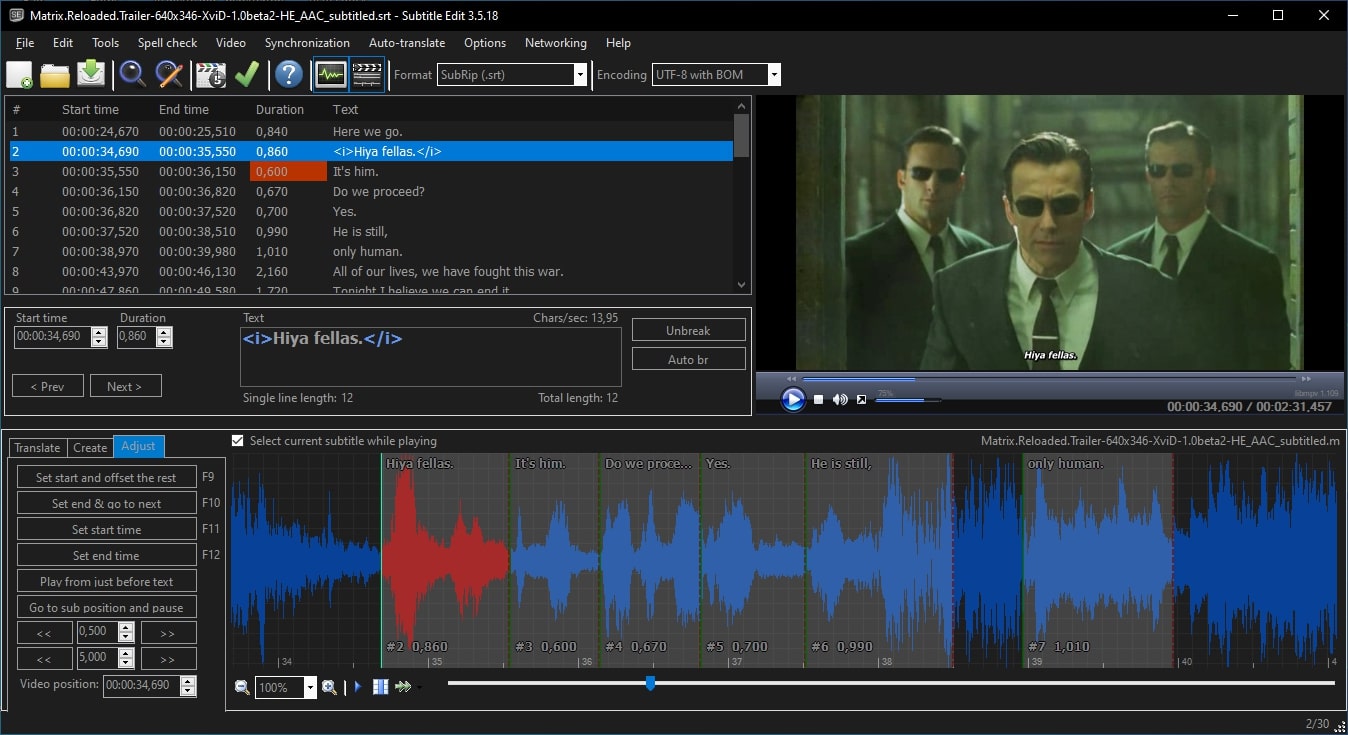
OS
- Windows
Harga
- Gratis
3. VideoProc Converter
VideoProc Converter adalah software profesional yang mampu melakukan berbagai operasi pada video Anda. Anda dapat mengupload video 4K dan HD tanpa batasan apa pun dengan mudah menggunakan software ini. Selain sebagai pengedit yang hebat, aplikasi ini juga berfungsi sebagai pembuat subtitel. Anda dapat menambahkan subtitel hardcode dan softcode menggunakan platform ini.
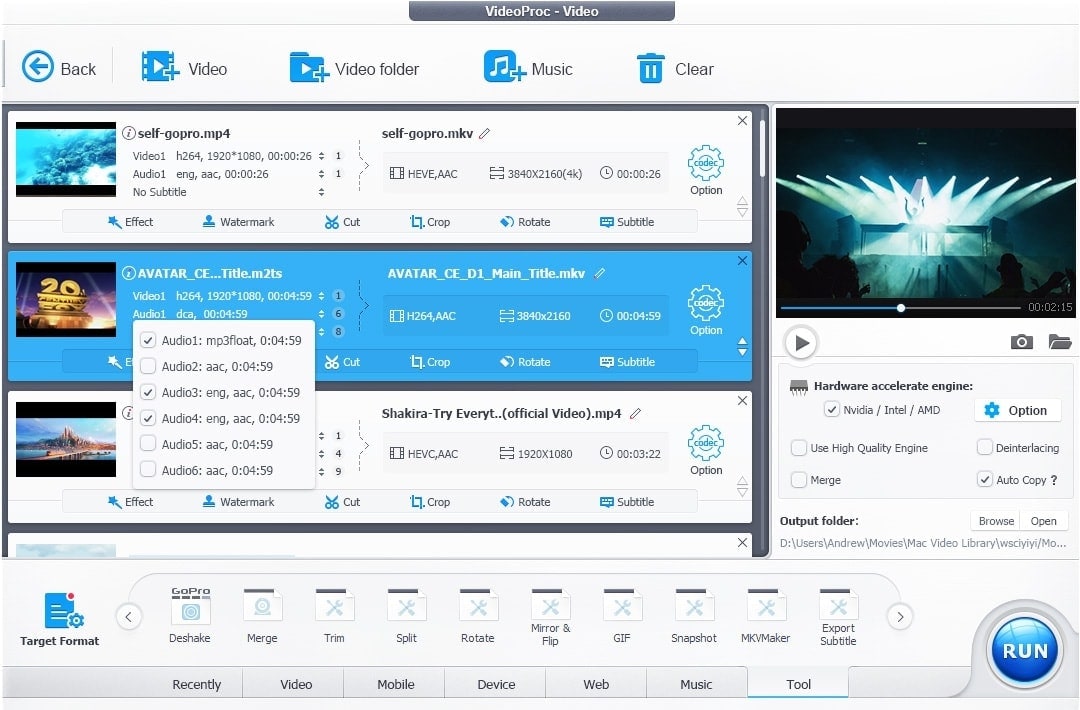
OS
- Windows & Mac
Harga
- Lisensi Seumur Hidup 1 PC: $78,90 (Seumur Hidup)
- Lisensi Keluarga 3-5 PC: $119,90 (Seumur Hidup)
- Premium 365 3 PC: $38,90 (Per Tahun)
4. Jubler Subtitle Editor
Apakah Anda ingin menggunakan pengedit subtitel yang mudah digunakan? Jubler Subtitle Editor adalah program yang sederhana tetapi efisien dengan kemampuan canggih untuk membuat subtitel. Semua platform utama, seperti Windows, Mac, dan Linux mendukung program ini. Anda dapat menggabungkan dan split subtitel sesuai dengan keinginan Anda. Selain itu, program ini dapat menampilkan subtitel secara grafis yang dapat dihapus atau diubah ukurannya dengan mudah.
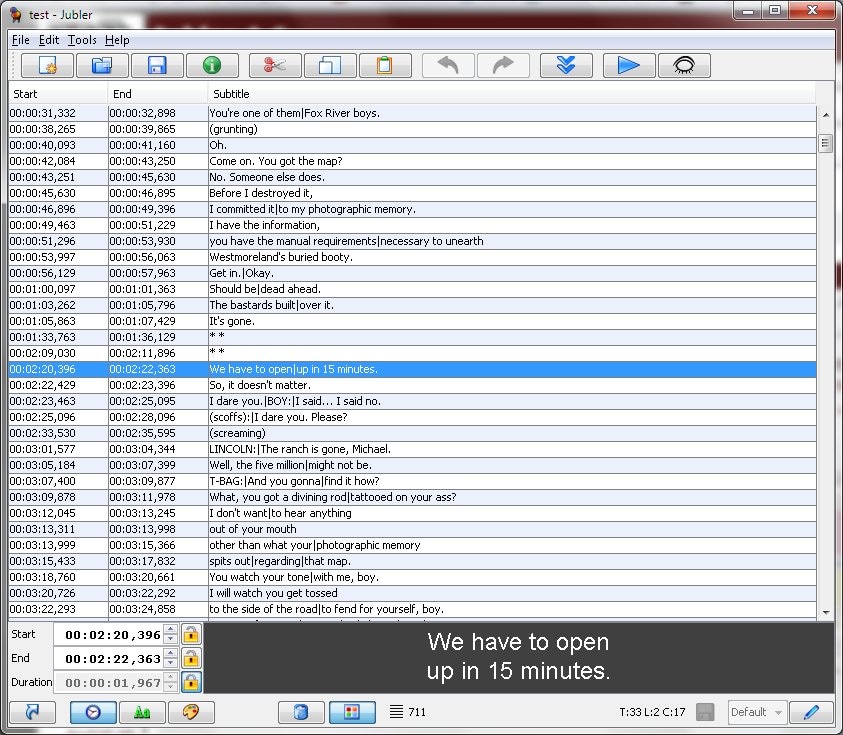
OS
- Windows, Mac, dan Linux
Harga
- Gratis
5. Movavi Video Editor
Movavi adalah pembuat dan pengedit subtitel yang intuitif dan menawarkan berbagai fitur canggih. Software ini memiliki antarmuka sederhana yang memungkinkan Anda untuk menavigasinya dengan mudah. Mengenai fitur Subtitle-nya, Anda dapat menambahkan subtitel dengan cepat serta bebas untuk menyesuaikan dan menyinkronkannya. Anda juga dapat menggunakan opsi Subtitle Encoding untuk tampilan yang lebih jelas pada subtitel yang ditambahkan.
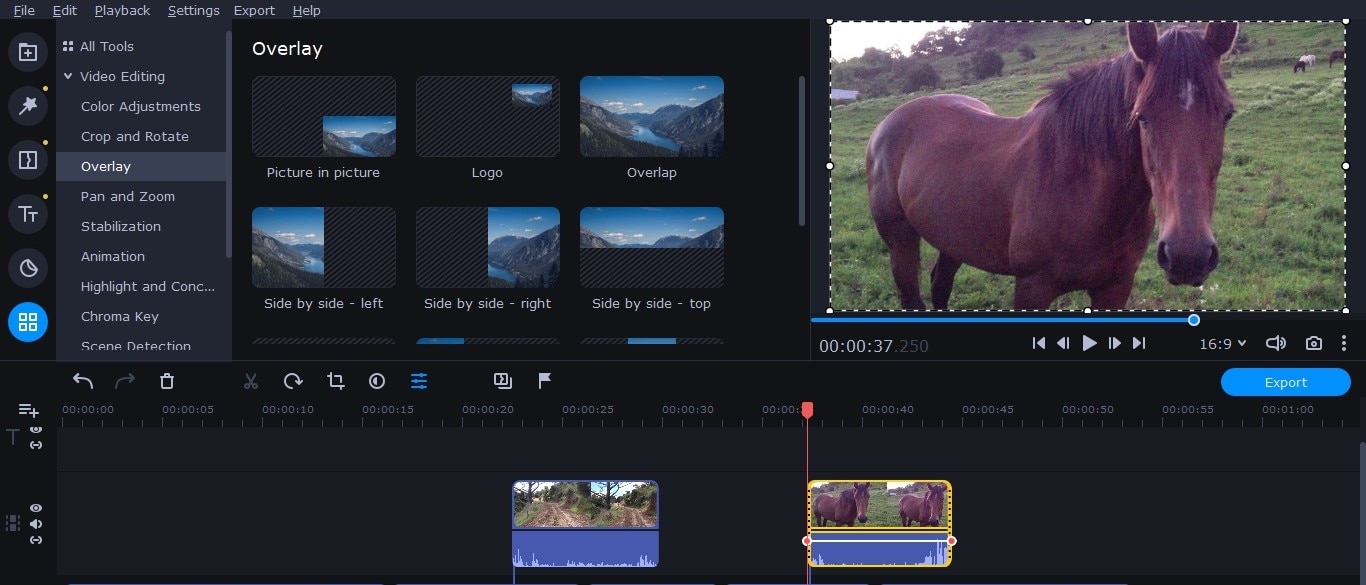
OS
- Windows & Mac
Harga
- Lisensi Pengedit Video 1 Tahun: $49,95
- Pengedit Video Seumur Hidup: $69,95
- Video Suite: $89,95
6. Wondershare UniConverter
Pernahkah Anda menggunakan UniConverter sebelumnya? Wondershare UniConverter mendapat pengakuan besar karena fitur-fiturnya yang canggih dan antarmuka pengguna yang praktis. Anda bisa mendapatkan berbagai opsi pengeditan untuk mengubah video Anda pada antarmukanya. Selain itu, Anda bisa menggunakan "Subtitle Editor" untuk menghasilkan subtitel dari video yang Anda pilih. Anda dapat mengupload file subtitel dengan satu ketukan dalam program ini. Selain itu, Anda juga dapat menggunakan fitur "Text to Subtitles" untuk membuat subtitel.
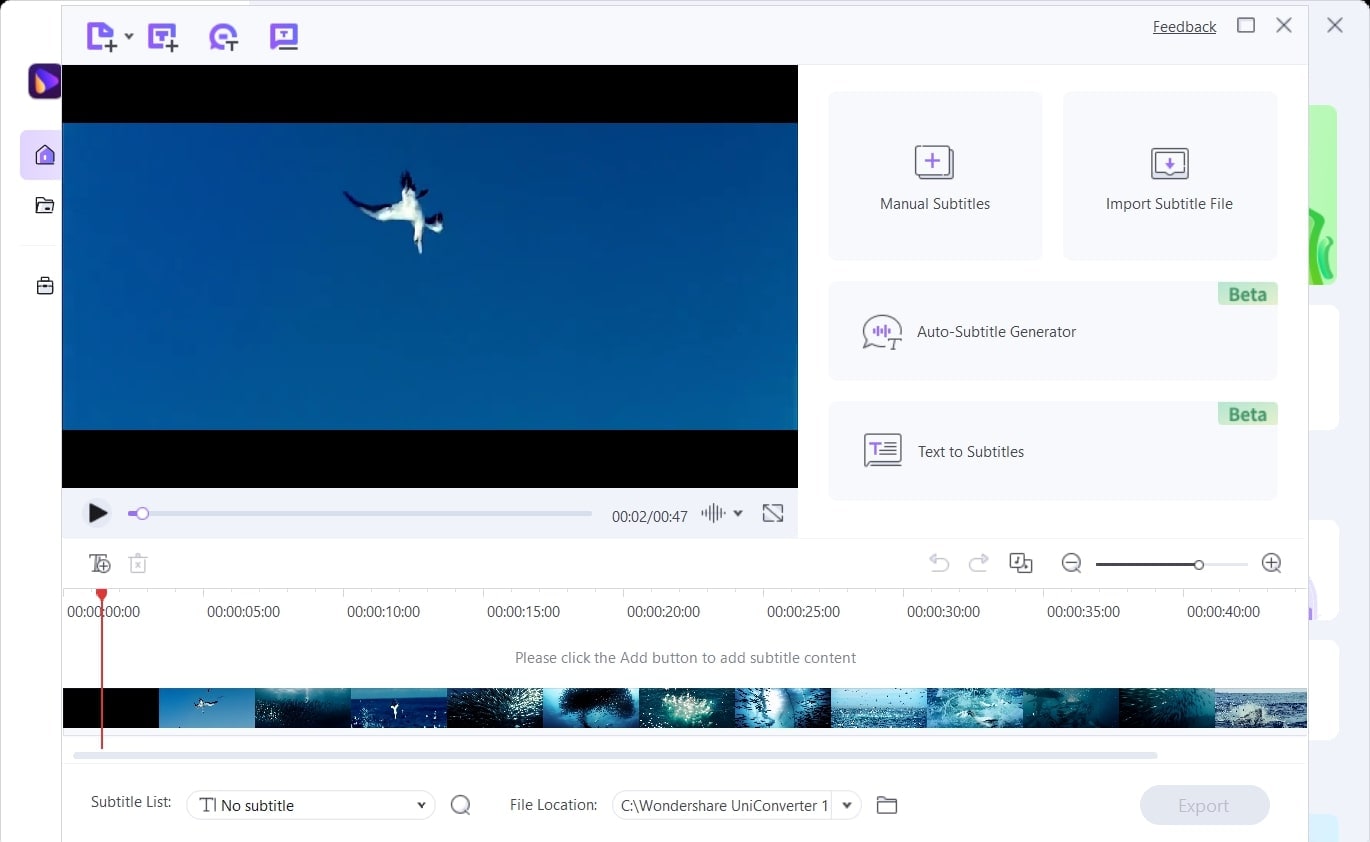
OS
- Windows & Mac
Harga
- Paket Triwulanan: $29,99
- Paket Tahunan: $39,99
- Paket Seumur Hidup: $55,99
7. Subtitle Processor
Subtitle Processor adalah program yang sangat kompatibel dan disukai banyak orang untuk menambahkan subtitel ke video mereka. Software ini memiliki pemutar media internal sehingga Anda dapat menyinkronkan subtitel sesuai dengan durasi waktu dengan mudah. Sewaktu menambahkan subtitel secara manual pada program ini, Anda dapat memeriksa hasilnya dari jendela Pratinjau. Dengan demikian, Anda dapat mengandalkan pengedit subtitel ini untuk menghasilkan subtitel tanpa kerumitan.
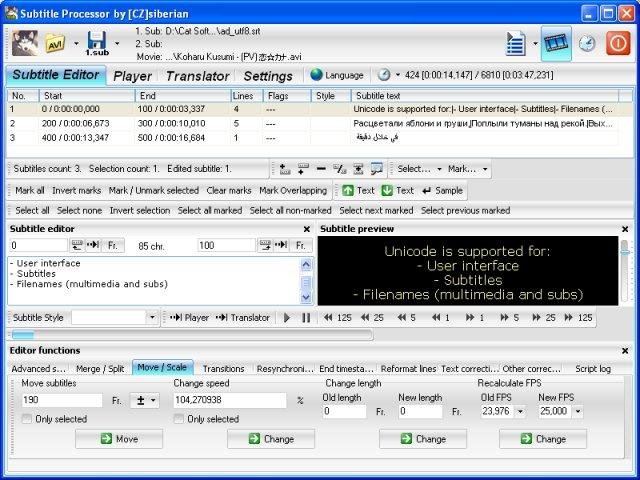
OS
- Windows
Harga
- Gratis
8. DivXLand Subtitler
Pembuat subtitel ini adalah platform yang kompatibel yang dapat dijalankan pada Windows di bawah versi Windows 11 dengan mudah. Software ini juga didukung oleh berbagai format file video, sehingga Anda dapat mengupload video apa pun pada software ini dengan gampang. Jika Anda memiliki file subtitel eksternal, Anda dapat juga bisa mengimpor teks dari file tersebut ke software ini dengan cepat. Software ini akan membantu Anda untuk membuat subtitel dari file eksternal secara efisien.
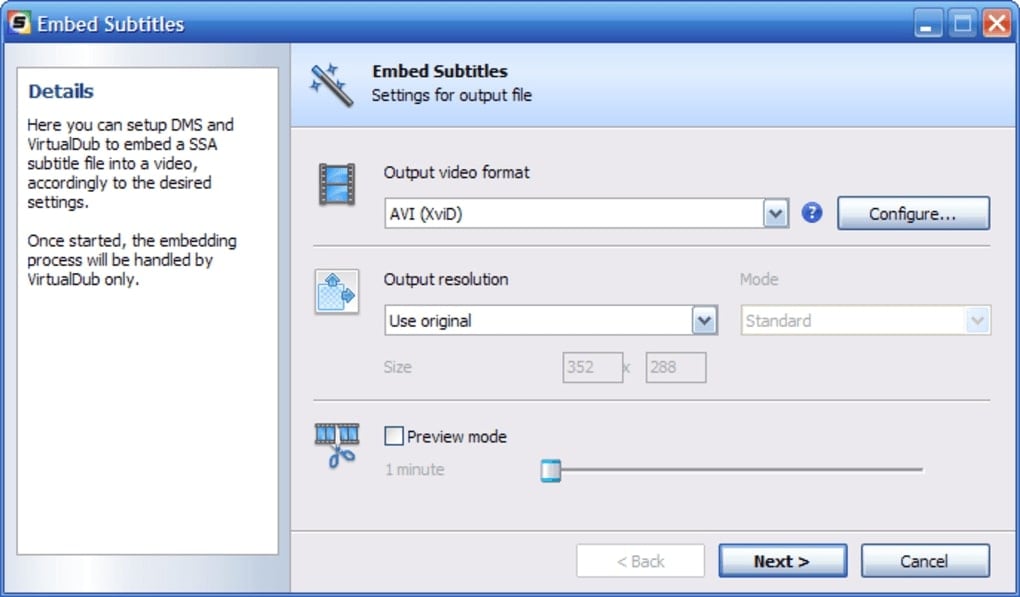
OS
- Windows
Harga
- Gratis
9. Sears
Apakah Anda sedang mencari pengedit subtitel tingkat lanjut? Sears adalah platform andal yang tidak hanya membantu Anda untuk menyinkronkan ulang subtitel, tetapi juga dapat mengeditnya secara efisien. Selain itu, jika Anda sedang menghadapi gangguan umum pada subtitel Anda, program ini dapat mengatasinya dengan mudah. Oleh karena itu, Anda dapat menggunakan software ini untuk membuat subtitel film dan drama TV favorit Anda.
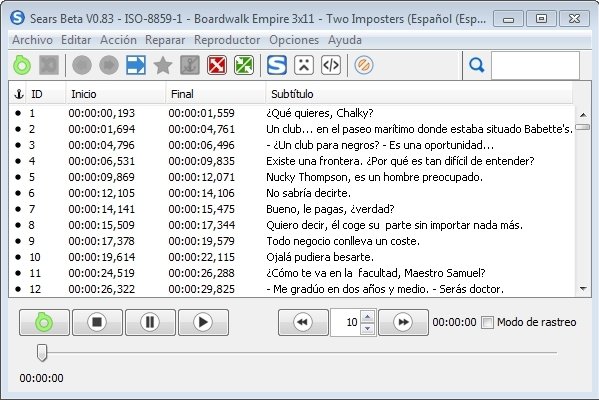
OS
- Windows
Harga
- Gratis
Bagian 2: 6 Pengedit Subtitel Online Terbaik
Jika Anda tidak ingin mendownload software apa pun di desktop Anda, berikut adalah beberapa pengedit subtitel online terbaik. Program online ini dapat diakses dengan mudah dari browser web apa pun. Untuk mempelajarinya, bacalah bagian ini dengan saksama:
1. Veed
Anda dapat menggunakan Veed untuk menambahkan subtitel ke video Anda dengan mudah dan meningkatkan jangkauan video Anda. Program ini memberikan tiga opsi untuk menambahkan subtitel ke video Anda. Anda dapat mengupload file subtitel atau menggunakan fitur alih bahasa otomatis untuk menghasilkan subtitel secara otomatis. Untuk penyesuaian lebih lanjut, Anda juga dapat menambahkan subtitel secara manual menggunakan program ini.
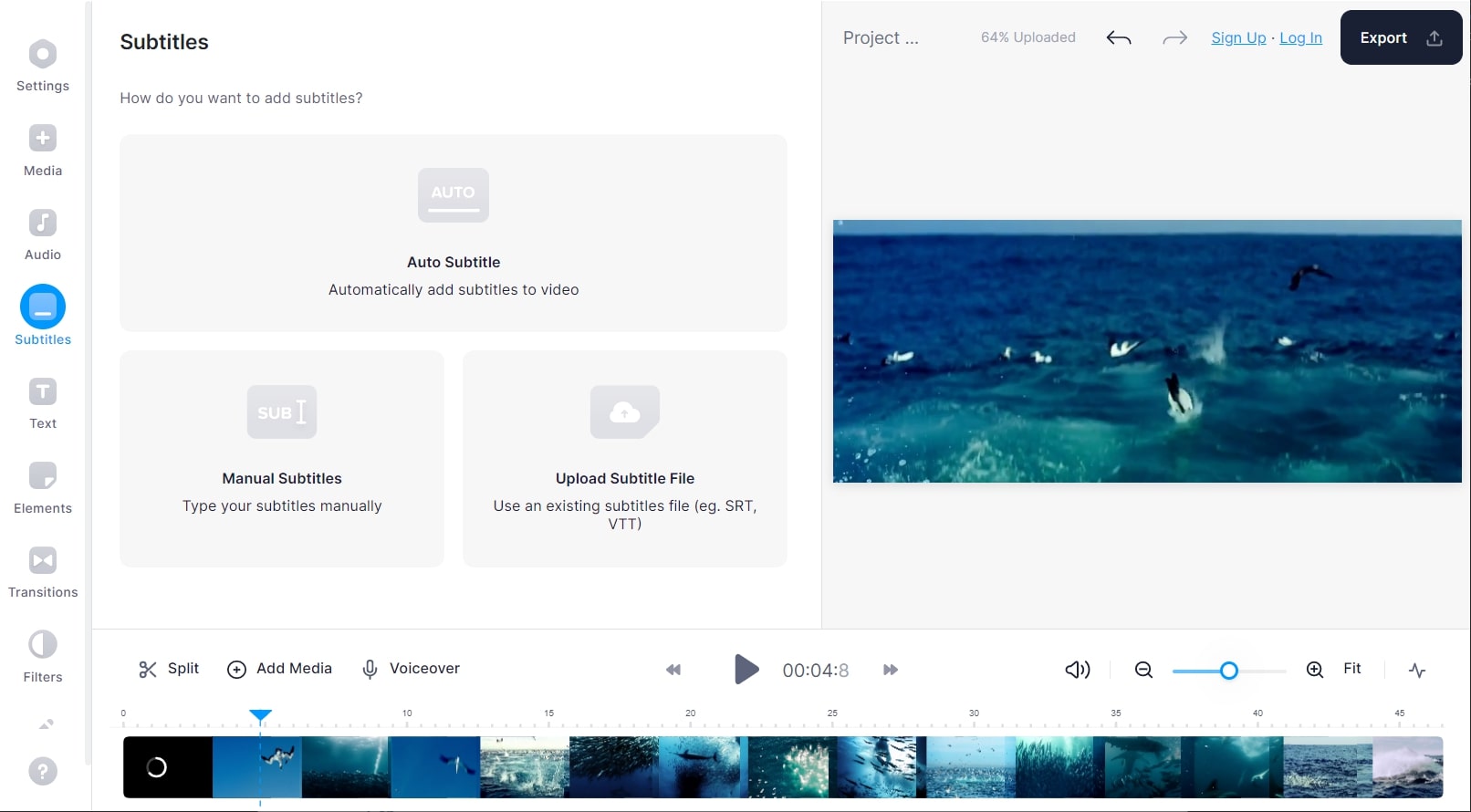
Harga
- Dasar: $18/Bulan
- Profesional: $30/Bulan
- Bisnis: $70/Bulan
2. Kapwing
Kapwing adalah program yang lengkap untuk menambahkan subtitel ke video Anda dengan berbagai pilihan. Setelah menambahkan subtitel ke video, Anda juga dapat mengubah warna background, opasitas, posisi teks, dan perataannya. Selain itu, Anda juga dapat menerjemahkan subtitel ke dalam bahasa pilihan Anda dengan mudah. Pengedit subtitel ini juga menawarkan berbagai template video yang dapat mengembangkan kreativitas Anda.
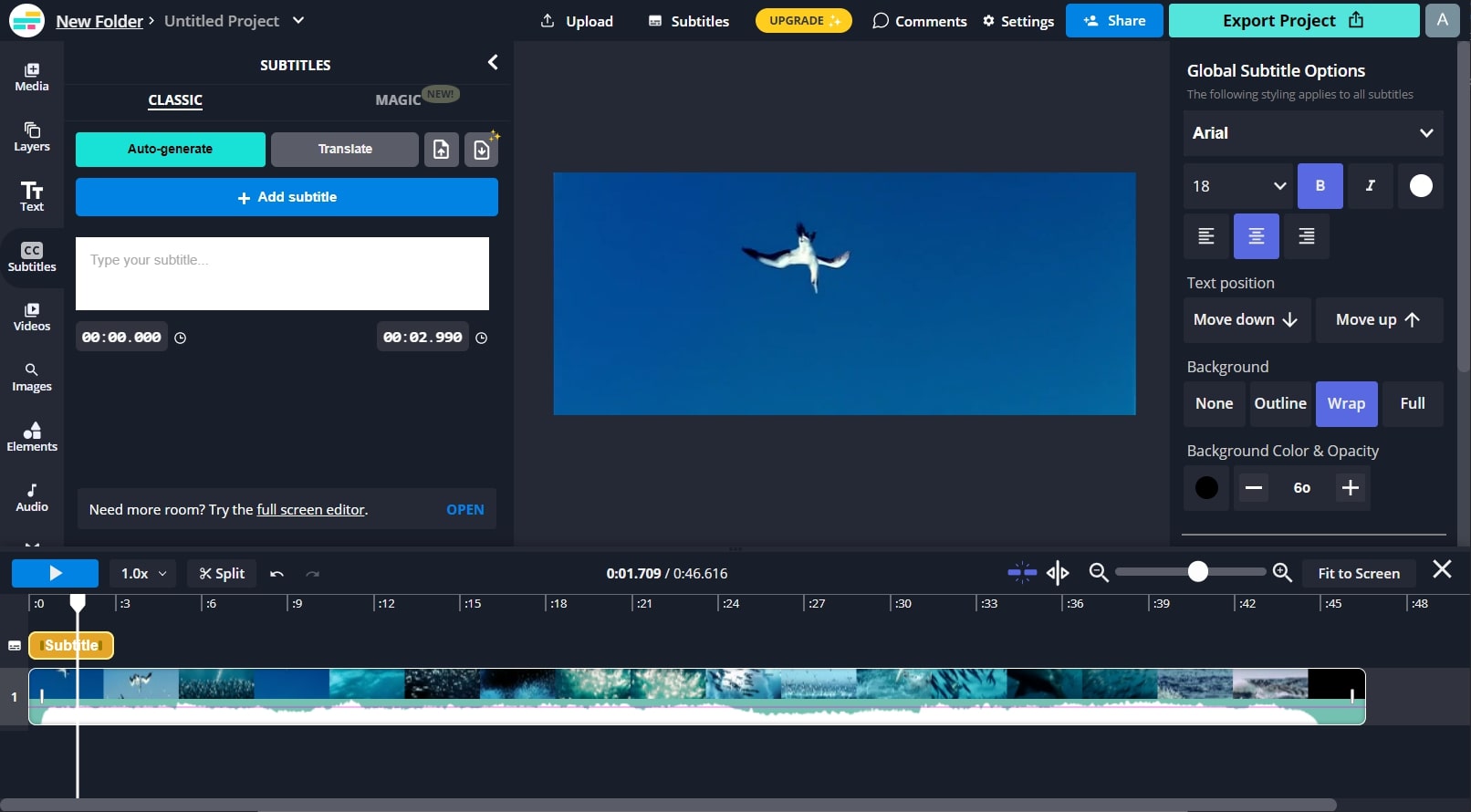
Harga
- Pro: $24/Bulan
- Tim: $24/Bulan
3. Happy Scribe
Happy Scribe adalah pengedit subtitel video profesional yang dapat diakses dari browser web apa pun. Platform ini mendukung dua format file subtitel: SRT, STL, dan VTT. Anda dapat menggunakan platform ini untuk mengonversi audio Anda menjadi teks dan membuat subtitel secara instan. Selain mengupload video dari perangkat Anda, Anda juga dapat menempelkan tautan URL video YouTube.
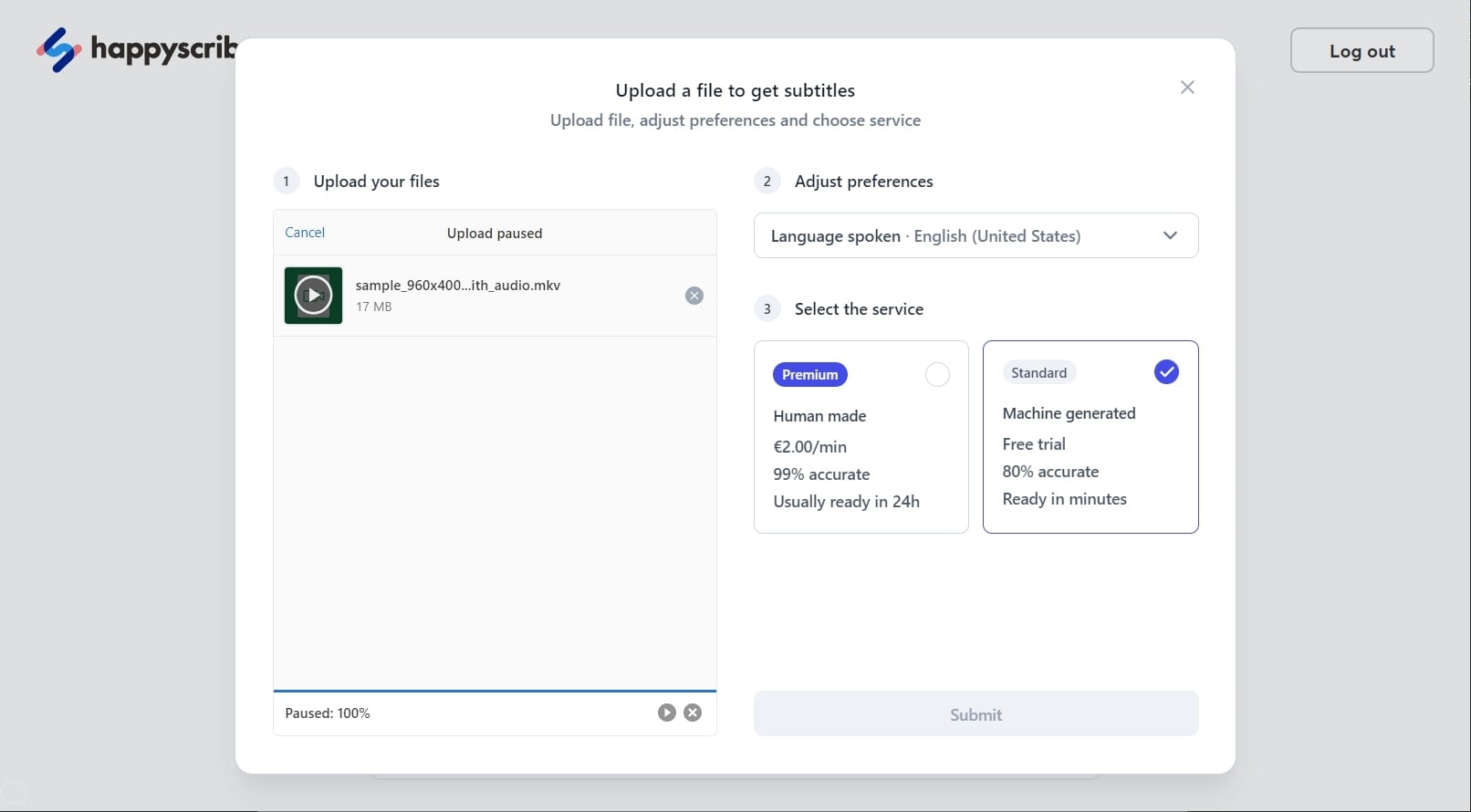
Harga
- Otomatis: €0,20/menit
- Buatan tangan: €2,00/Menit
- Terjemahan Manusia: €20,85/Menit
4. Flixier
Pembuat teks ini memberikan beberapa opsi untuk menyempurnakan dan memodifikasi video. Pengedit subtitel dari program online ini dapat menghasilkan subtitel yang Anda inginkan dengan bantuan pengaturan lanjutannya. Anda dapat menyesuaikan pengaturan waktu subtitel Anda bersama dengan menambahkan keyframe. Selain itu, Anda dapat memodifikasi ketebalan font, jenis font, goresan, dan gaya teks.
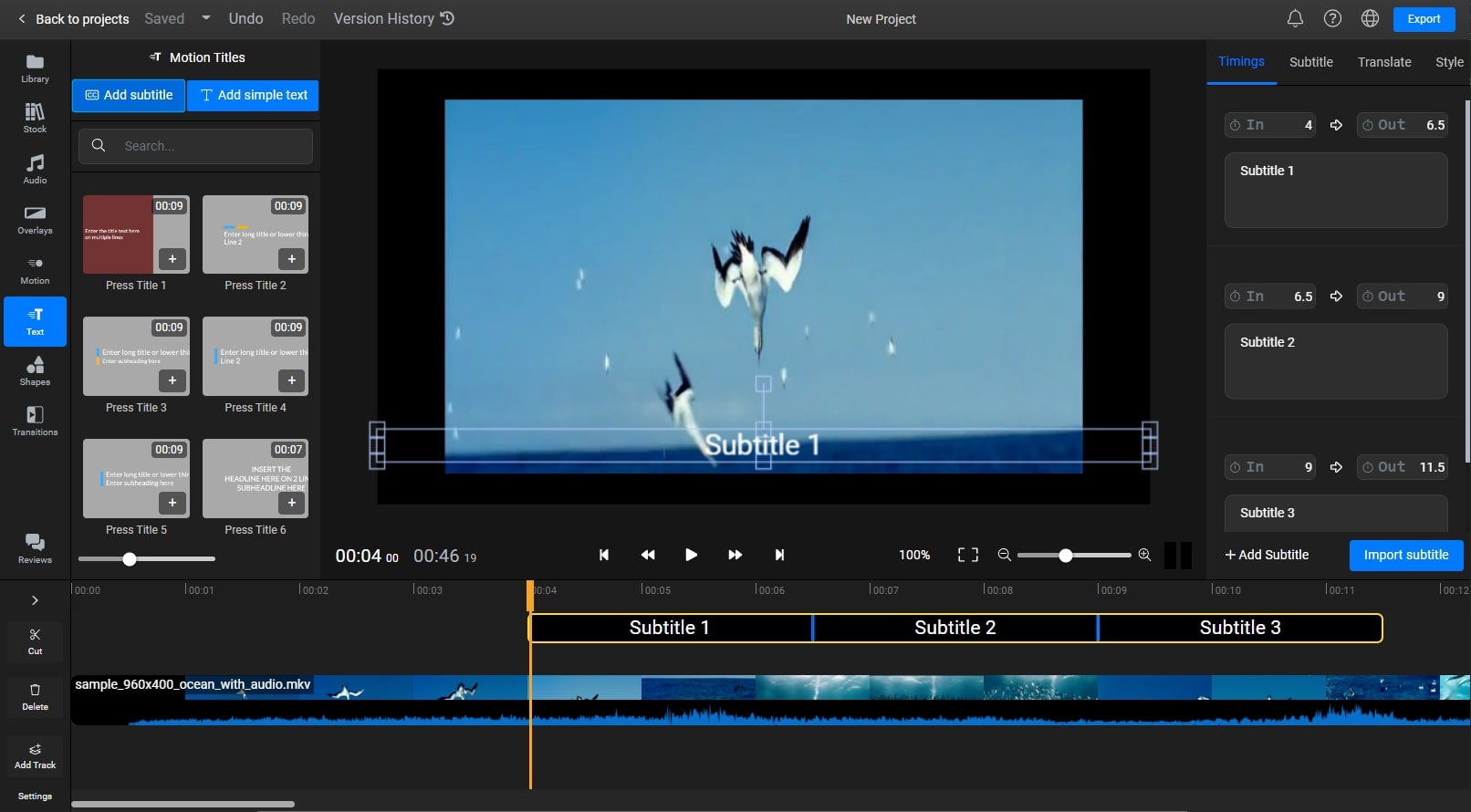
Harga
- Kreator: $14/Bulan
- Bisnis: $30/Bulan
5. Clideo
Pengedit subtitel video ini menyediakan antarmuka yang ramah dan opsi konfigurasi yang tidak rumit. Program ini tidak membatasi Anda untuk menambahkan subtitel dengan cara visual yang Anda sukai. Anda dapat memilih gaya font, background, dan warna untuk subtitel Anda. Untuk mengupload video pada platform ini, Anda dapat menelusurinya dari perangkat Anda atau platform penyimpanan cloud, seperti Google Drive dan Dropbox.
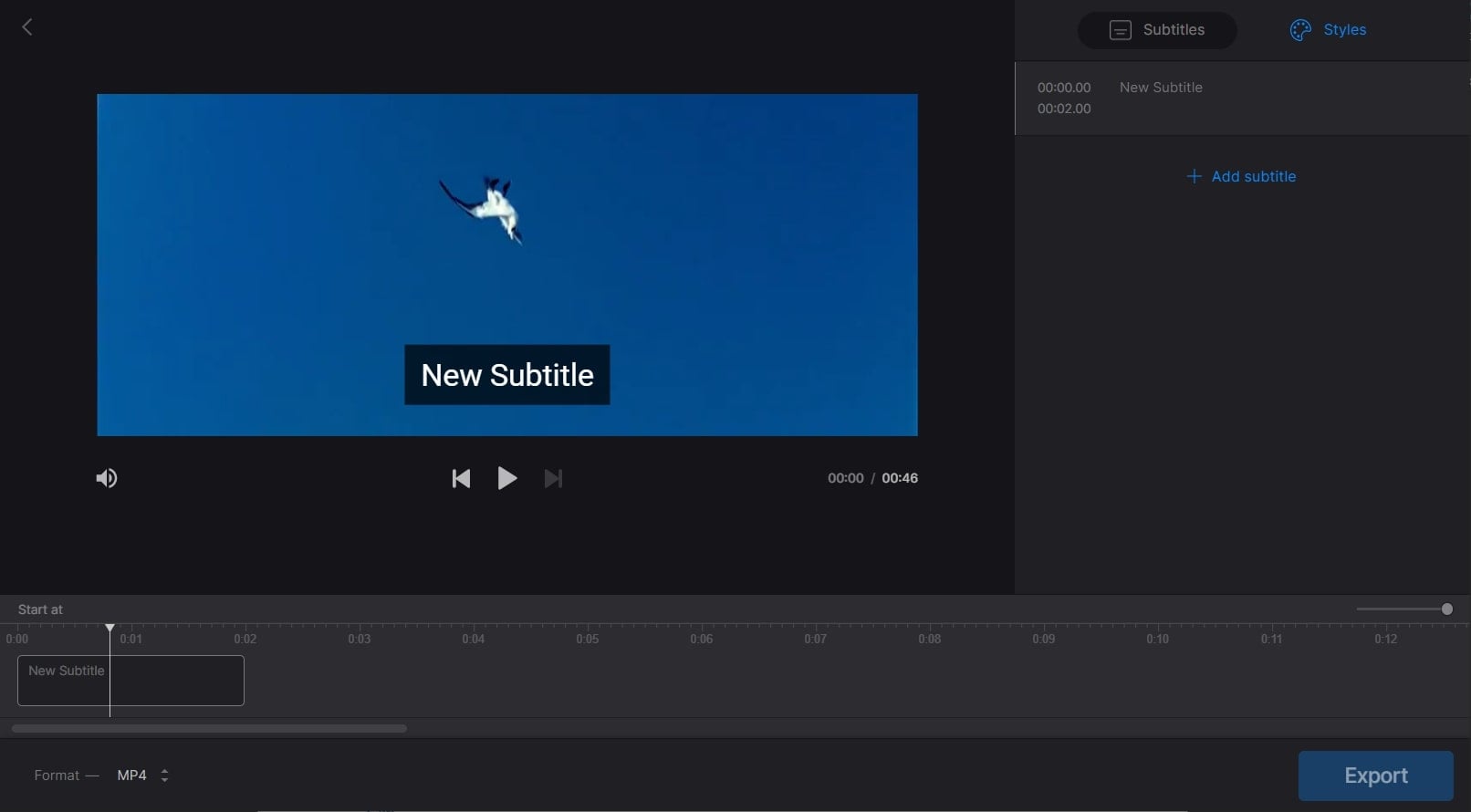
Harga
- Bulanan: $9
- Tahunan: $72
6. SpeechText
Pernahkah Anda menggunakan pembuat subtitel yang mahir ini sebelumnya? Platform ini tidak memiliki batasan ukuran file dan memungkinkan Anda untuk menambahkan subtitel ke beberapa video dengan mudah. Tanpa harus membuat akun pengguna, Anda bisa mengakses dan menggunakan platform online ini dengan mudah. Selain itu, platform ini menjaga data Anda tetap aman, karena semua proses penambahan subtitelnya dilakukan melalui browser web lokal.
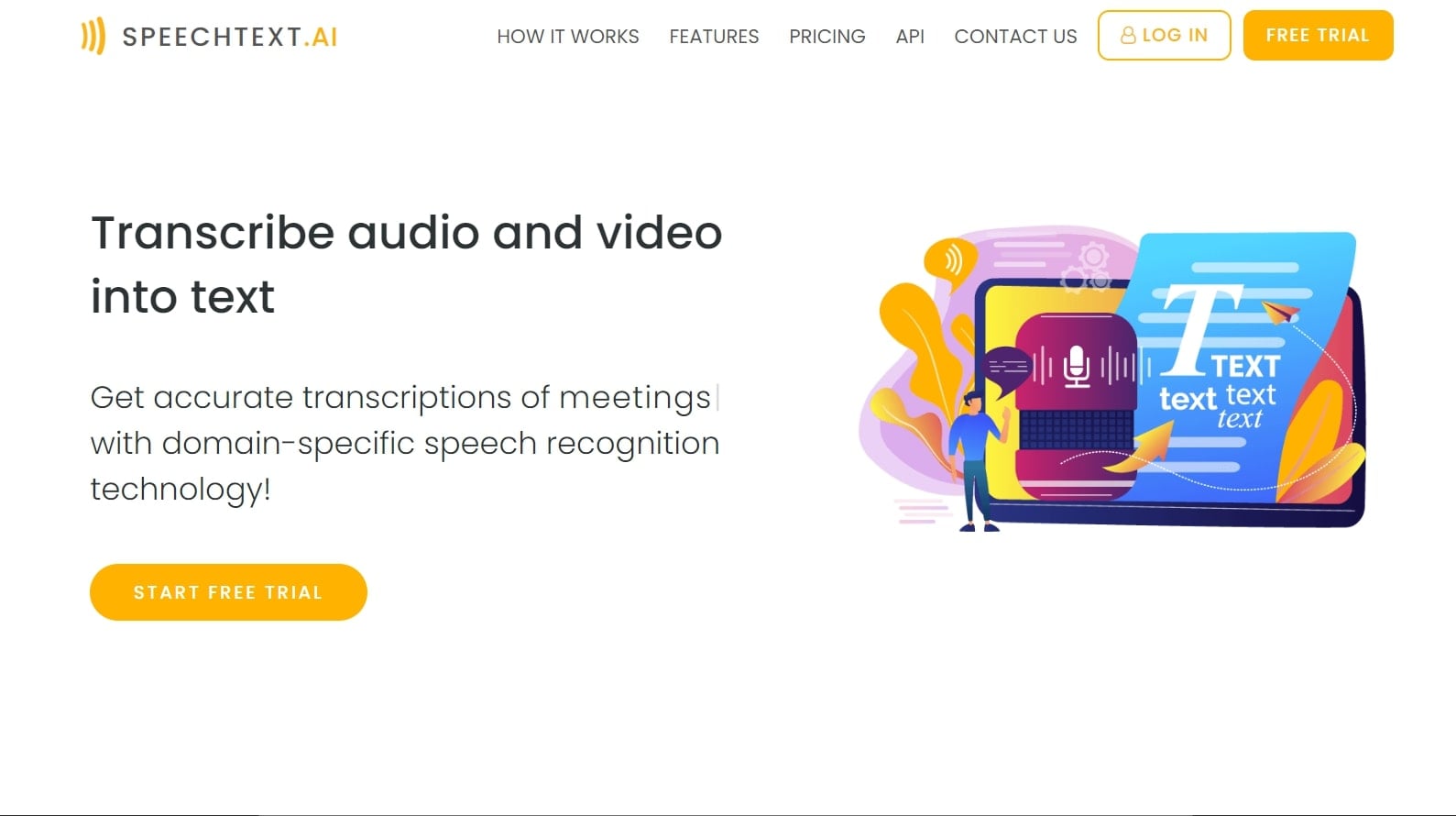
Harga
- Pemula: $10
- Pribadi: $19
- Standar: $49
- Bisnis: $99
Bagian 3: 3 Pilihan Terbaik
Apakah Anda ingin mengetahui 3 pilihan terbaik untuk pengedit subtitel? Di bagian ini, Anda bisa mempelajari pengedit subtitel video yang kami rekomendasikan dan yang memberikan hasil terbaik:
1. Pengedit Subtitel Terbaik yang Mudah Digunakan: Wondershare Filmora
Wondershare Filmora sudah dipastikan memiliki antarmuka pengguna terbaik yang ideal untuk pemula. Semua fitur dan opsi yang diperlukan dapat ditemukan pada program ini tanpa kerumitan apa pun. Selain itu, program ini menyediakan lingkungan yang nyaman, di mana Anda dapat menambahkan subtitel ke video Anda dengan mudah.
2. Pengedit Subtitel Terbaik yang Mahir: Wondershare UniConverter
Jika Anda sedang mencari pengedit subtitel yang mahir, Wondershare UniConverter adalah pilihan terbaik untuk Anda. Software ini menawarkan tiga opsi yang dapat digunakan untuk menambahkan subtitel. Anda dapat menulis subtitel secara manual atau mengupload file teks untuk mengonversinya menjadi subtitel. Selain itu, Anda juga dapat mengupload file subtitel pada program ini untuk menghasilkan subtitel dengan cepat.
3. Pengedit Subtitel yang Serba Bisa: Veed
Veed adalah pembuat subtitel serba bisa. Platform ini menawarkan berbagai opsi yang tidak hanya memungkinkan Anda untuk menambahkan subtitel, tetapi juga mengedit video dengan sempurna. Anda dapat mengaksesnya dari browser web apa pun tanpa mendownload softwarenya. Selain itu, platform ini juga menyediakan opsi pengeditan video yang istimewa, seperti penghilang noise background, screen recorder, software live streaming, webcam recorder, dll.
Pertanyaan Terkait
1. Bagaimana cara membuat subtitel saya sendiri?
Untuk membuat subtitel, Anda harus menggunakan platform pengedit teks seperti Notepad atau TextEdit. Anda dapat menulis subtitel dengan mudah menggunakan platform pengedit teks yang andal. Setelah itu, pilih file video yang ingin Anda buatkan subtitel. Setelah selesai, buka video dan pengedit teks Anda secara berdampingan dan tulis subtitelnya sesuai dengan timestamp. Setelah selesai, tinjau kembali subtitel Anda untuk menghindari kesalahan.
2. Sebaiknya saya menggunakan subtitel atau closed captions?
Subtitel dibuat untuk audiens yang lebih besar dan tidak dapat memahami bahasa asli yang digunakan dalam klip audio tertentu. Subtitel bekerja sebagai dialog yang diterjemahkan dan membantu orang untuk memahami audio dengan mudah. Di sisi lain, closed captions digunakan untuk membantu penyandang tunarungu dalam memahami dialog, efek suara, dan elemen non-ujaran lainnya.
Jika Anda ingin menerjemahkan dialog yang digunakan dalam klip audio, Anda harus menggunakan subtitel. Jika Anda ingin memberikan elemen non-wicara bersama dengan tampilan visual dialog, Anda dapat menggunakan closed captions.
Penutup
Pengedit subtitel menawarkan berbagai cara untuk menghasilkan subtitel video Anda dengan mudah. Artikel ini telah memperkenalkan beberapa pengedit subtitel yang dapat memberikan hasil yang sangat baik dalam waktu singkat. Demi kenyamanan Anda, kami telah menjelaskan tentang pembuat subtitel desktop dan online dalam panduan ini.


